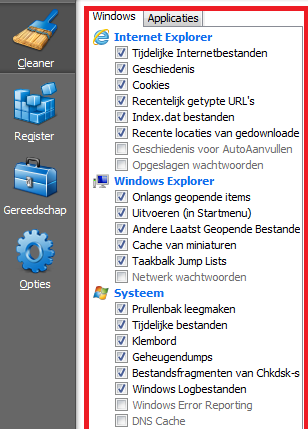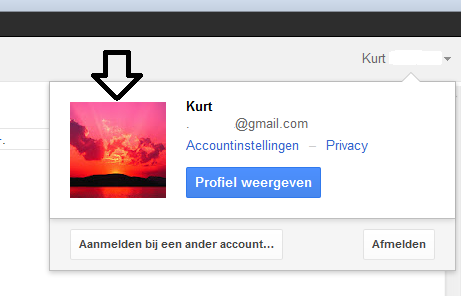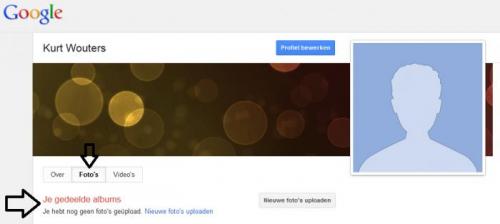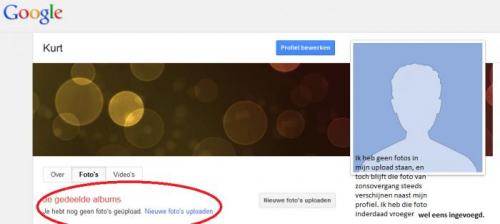-
Items
6.469 -
Registratiedatum
-
Laatst bezocht
Inhoudstype
Profielen
Forums
Store
Alles dat geplaatst werd door Kurtt
-

Computer is heel traag en blijft vasthangen na 2 minuten
Kurtt reageerde opeen topic in Archief Bestrijding malware & virussen
Het logje wordt nagekeken door onze malware specialisten. Even geduld. Virussen komen echt niet zomaar op een pc. Je kan virussen op je pc krijgen door bv sex sites te bezoeken, via email-bijlagen, door lukraak websites te bezoeken en op elke link te klikken, enz... Je kan je bewapenen tegen virussen door - altijd de recentste virusdefintie-update te downloaden - WOT te installeren (hier meer info) Als je op voorrand weet dat je een gevaarlijke site gaat bezoeken, kan je Sandboxie installeren. Dat is een tijdelijke zandbox die (in theorie) geen virussen tijdens een surfsessie op je pc kan zetten. Sandboxie is hier te downloaden. De zwakste schakel blijft de gebruiker. Dus nooit lukraak op elke link klikken. Ook bij het installeren van programma's niet te vlug op OK klikken. Als je te rap op OK klikt, mis je boodschappen zoals 'deze toolbars worden ook geïnstalleerd'. Als je niet te vlug op OK klikt, kun je die boodschap nog wegklikken. Meestal zit die optie van 'toolbars installeren' verstopt in het setupmenu. Vandaar dat je elk scherm van een installatie zeer goed moet lezen. -

explorer.exe crasht bij sluiten van mappen
Kurtt reageerde op Marbel70's topic in Archief Windows Algemeen
@Marbel70 We appreciëren het enorm dat u zelf de oplossing erbij zet. We gaan het programma ShellExView zelf eens nader bekijken, misschien kunnen we zo ook problemen van andere mensen oplossen. -
Ik ken netbeans spijtig genoeg niet, maar volgens wikipedia zou het een universiteitsproject zijn? Je kan proberen je pc vlugger te maken door CCleaner eens te installeren en/of een virusscan uit te voeren. CCleaner: Download CCleaner. (Als je het nog niet hebt) Installeer het (Als je niet wil dat Google Chrome op je pc als standaard webbrowser wordt geïnstalleerd, moet je de 2 vinkjes wegdoen !!!) en start CCleaner op. Klik in de linkse kolom op “Cleaner”. Klik achtereenvolgens op ‘Analyseren’ en 'Schoonmaken'. Klik vervolgens in de linkse kolom op “Register” en klik op ‘Scan naar problemen”. Als er fouten gevonden worden klik je op ”Herstel geselecteerde problemen” en ”OK”. Dan krijg je de vraag om een back-up te maken. Klik op “JA”. Kies dan “Herstel alle geselecteerde fouten”. Soms is 1 analyse niet voldoende. Deze procedure mag je herhalen tot de analyse geen fouten meer aangeeft. Sluit hierna CCleaner terug af. Wil je dit uitgebreid in beeld bekijken, klik dan hier voor de handleiding. Virusscan: We zullen eerst eens nagaan of malware of virussen de oorzaak zijn van je probleem. 1. Download HijackThis. (klik er op) Klik op HijackThis.msi en de download start automatisch na 5 seconden. Bestand HijackThis.msi opslaan. Daarna kiezen voor "uitvoeren". Hijackthis wordt nu op je PC geïnstalleerd, een snelkoppeling wordt op je bureaublad geplaatst. Als je geen netwerkverbinding meer hebt, kan je de download doen met een andere pc en het bestand met een usb stick overbrengen Als je enkel nog in veilige modus kan werken, moet je de executable (HijackThis.exe) downloaden. Sla deze op in een nieuwe map op de C schijf (bvb C:\hijackthis) en start hijackthis dan vanaf deze map. De logjes kan je dan ook in die map terugvinden. 2. Klik op de snelkoppeling om HijackThis te starten. (lees eerst de rode tekst hieronder!) Klik ofwel op "Do a systemscan and save a logfile", ofwel eerst op "Scan" en dan op "Savelog". Er opent een kladblokvenster, hou gelijktijdig de CTRL en A-toets ingedrukt, nu is alles geselecteerd. Hou gelijktijdig de CTRL en C-toets ingedrukt, nu is alles gekopieerd. Plak nu het HJT logje in je bericht door CTRL en V-toets. Krijg je een melding ""For some reason your system denied writing to the Host file ....", klik dan gewoon door op de OK-toets. Let op : Windows Vista & 7 gebruikers dienen HijackThis als “administrator” uit te voeren via rechtermuisknop “als administrator uitvoeren". Indien dit via de snelkoppeling niet lukt voer je HijackThis als administrator uit in de volgende map : C:\Program Files\Trend Micro\HiJackThis of C:\Program Files (x86)\Trend Micro\HiJackThis. (Bekijk hier de afbeelding ---> Klik hier) 3. Na het plaatsen van je logje wordt dit door een expert (Kape of Kweezie Wabbit) nagekeken en begeleidt hij jou verder door het ganse proces. Tip! Wil je in woord en beeld weten hoe je een logje met HijackThis maakt en plaatst op het forum, klik dan HIER. Als je pc later nog traag blijkt, kan je overwegen om tot 8 GB Ram te gaan. Maar veel verschil maakt het niet hoor. Een processor is vele malen belangrijker dan RAM-geheugen.
-

formule om de plaats van de eerst niet lege cel te vinden
Kurtt reageerde op PolH's topic in Archief Microsoft Office
Lees hier hoe het moet: http://www.pc-helpforum.be/f175/hoe-plaats-ik-een-bijlage-mijn-33011/ (klik erop!) -
Bedankt voor jullie antwoorden! Hier mag een slotje op.
-

Afbeelding verwijderen bij Gmail account
Kurtt reageerde op Kurtt's topic in Archief Internet & Netwerk
oké bedankt voor de reply jongens ik hou de foto "zonsondergang" even zo. Ik vind het goed zo. Het belangrijkste is dat de 'ontvanger' geen onnozele foto krijgt -
Ik plaats iets op Facebook. Mijn broer kan het lezen, omdat ik hem heb toegevoegd aan mijn Facebook. Maar kunnen dan ook de vrienden van mijn broer mijn bericht lezen dat ik op mijn Facebook zet? Waarschijnlijk zit die optie in de privacy instellingen verstopt? Ik heb dus niet graag dat de vrienden van mijn broer ook kunnen lezen wat ik op facebook zet. Hoe los ik dit op? Of krijgen de vrienden van mijn broer mijn berichten niet te zien op hun Facebook? (eigenlijk mogen alle vrienden van mijn broer mijn bericht zien, uitgezonderd één bepaalde vriend van mijn broer).
-
Als je aan de linkerkant op Cleaner drukt zie je toch wat er allemaal wordt schoongemaakt. Er staan vinkjes voor! Tijdelijke internetbestanden, geschiedenis, coockies, prullenbak, logboeken, ... Dit is allemaal heel veilig. Er verdwijnen absoluut geen bestanden van je pc die jij nodig hebt. CCleaner is door experts ontworpen en wordt door honderdduizenden mensen gebruikt. Dus de knop Repareren bij "Cleaner" en de knop Repareren bij "Register" zijn heel veilig. Alleen rommel wordt van je pc gesmeten, geen dingen die jij nodig hebt, geen programma's, geen documenten, ... Alleen rommel! Cache bestanden, ... maar die worden altijd opnieuw aangemaakt als je internet opstart.
-
Het is juist goed dat er veel gevonden wordt. Dit wil zeggen dat er veel overbodige rommel op je Windows XP aanwezig is. Rommel zijn niet de programma's maar bv tijdelijke bestanden, ... CCleaner kent echt wel het verschil tussen programma's (die worden nooit verwijderd) en overbodige bestanden zoals tijdelijke bestanden. CCleaner doet echt niets fout met je computer. Maar het blijft je eigen keuze of je CCleaner gebruikt of niet. Honderdduizenden zijn u al voorgegaan en hebben geen enkel problemen ondervonden. Als je toch schrik hebt (eigenlijk onterecht) kan je nog altijd een herstelpunt aanmaken vooraleer je gaat schoonmaken: http://www.pc-helpforum.be/f283/hoe-maak-ik-een-herstelpunt-xp-27526/
-
Cleaner: - analyseren: je computer wordt geanalyseerd op overbodige bestanden - repareren: overbodige bestanden van je computer worden verwijderd. Dit is heel veilig, je hoeft geen schrik te hebben dat CCleaner belangrijke bestanden wegsmijt. Het smijt enkel rommel weg, dit is tijdelijke bestanden,... Register: - analyseren: je register wordt geanalyseerd - repareren: foute sleutels in je register worden opgespoord en gerepareerd. Dit is heel veilig. CCleaner is een heel veilig pakket. Je pc werkt er vlugger door.
-
Hier vindt u stapgewijs hoe CCleaner werkt: Download CCleaner. (Als je het nog niet hebt) Installeer het (Als je niet wil dat Google Chrome op je pc als standaard webbrowser wordt geïnstalleerd, moet je de 2 vinkjes wegdoen !!!) en start CCleaner op. Klik in de linkse kolom op “Cleaner”. Klik achtereenvolgens op ‘Analyseren’ en 'Schoonmaken'. Klik vervolgens in de linkse kolom op “Register” en klik op ‘Scan naar problemen”. Als er fouten gevonden worden klik je op ”Herstel geselecteerde problemen” en ”OK”. Dan krijg je de vraag om een back-up te maken. Klik op “JA”. Kies dan “Herstel alle geselecteerde fouten”. Soms is 1 analyse niet voldoende. Deze procedure mag je herhalen tot de analyse geen fouten meer aangeeft. Sluit hierna CCleaner terug af. Wil je dit uitgebreid in beeld bekijken, klik dan hier voor de handleiding.
-
Dag dspitael. Welkom bij PCH ! Het logje zal geanalyseerd worden door onze specialisten. Windows 7 64 bit kan verder dan 8 GB gaan. (http://www.zdnet.com/blog/hardware/max-memory-limits-for-64-bit-windows-7/4254) Waarom wens je je RAM-geheugen uit te breiden? 4 GB is al redelijk veel. Onthoud dat je systeem op zich niet sneller zal worden bij je ram-uitbreiding, énkel zware programma's zoals Photoshop, Illustrator, ... zullen vlugger opstarten en de rendering verloopt veel vlotter. Je pc-systeem op zich zal niet veel sneller worden bij je RAM-uitbreiding. Vind je je pc te traag, dan is misschien malware of teveel programma's die opstarten bij het laden van Windows, de schuldige.
-

Afbeelding verwijderen bij Gmail account
Kurtt reageerde op Kurtt's topic in Archief Internet & Netwerk
@Clarkie: Dat heb ik inderdaad al geprobeerd (zie bericht 1, uitleg eerste paragraaf). Dus de ontvangers van mijn mail krijgen geen afbeelding meer te zien als ze mijn profiel bezoeken of de muiswijzer over mijn naam laten bewegen. Nu wil ik graag dat ook voor mezelf die afbeelding weg is naast mijn profiel. -

Afbeelding verwijderen bij Gmail account
Kurtt reageerde op Kurtt's topic in Archief Internet & Netwerk
Dat had ik inderdaad ook gevonden. Ik zal dit doen als ik geen andere oplossing vind. Misschien is dat wel de enige oplossing die Google (maker Gmail) ook voorstelt. Ik ben thuis geweest bij mijn broer, en die heeft daar geen afbeelding staan in zijn profiel. Dus als je daar ooit een afbeelding kiest, krijg je die blijkbaar nooit meer weg in mijn geval. -
Ik had vroeger een afbeelding aan mijn Gmail account toegevoegd (zie pijl). Nu krijg ik die foto naast mijn profiel niet meer weg. Je kan instellen in Gmail dat de ontvanger van mijn mail die afbeelding niet ziet. Dat doe je door naar Gmail te gaan en rechtsboven op het tandwiel te klikken en dan Instellingen. Ga naar tab Algemeen, en scroll naar onder tot aan Mijn afbeelding. Klik op Selecteer een foto. Kies dan Geen. Op die manier krijgt de ontvanger van mijn mails geen foto van zonsondergang als hij/zij met de muis boven mijn naam beweegt. Nu wil ik zelf van die foto af. Ik wil geen foto naast mijn gmail account. Ik heb vanalles geprobeerd. Nergens is nog een foto te bespeuren bij mijn uploads, en toch blijft die foto staan naast mijn account. (zie pijl). Ik heb mijn profiel bewerkt, en ook bij Foto's staan geen geuploade foto's. (zie rode cirkel) Toch... inderdaad blijft zonsondergang voor mijn account staan. Ook bij Picasa staan geen foto's meer. Toch blijft foto van zonsondergang die ik vroeger eens ingevoegd heb, steeds naast mijn profiel staan.
-

Deze afbeelding komt steeds op mijn bureaublad als ik opstart
Kurtt reageerde op Rolly1313's topic in Archief Windows Algemeen
Controleer dit ook eens even (ik weet niet of het er iets mee te maken heeft) - Open de verkenner - Druk op de Alt toets. Er verschijnt een menu. Ga naar het menu Extra en kies Mapopties - Ga naar het tabje Weergave - Scroll naar beneden en zorg dat er GEEN vinkje staat voor "Vorige mapvensters bij aanmelding herstellen".- 3 antwoorden
-
- afbeelding
- bureaublad
-
(en 5 meer)
Getagd met:
-
Ik was mijn kabel van de gsm kwijt die connectie maakt met mijn pc. Ze hadden zo'n kabel niet meer op voorraad. Toen hebben ze mij een usb-bleutooth stickje gegeven. Hierover heb ik een vraagje. Het overbrengen van afbeeldingen van mijn gsm naar de pc is gelukt met dat blutooth stickje. Maar dat blutooth-stickje knippert constant ook als de gsm niet in de buurt ligt. Is dit normaal en zou je dit kunnen uitschakelen (electriciteitsbesparing?). Natuurlijk kan ik het stickje ook uittrekken.
-

W7: OnlineUpdate/LiveUpd.exe foutmelding
Kurtt reageerde op Jion's topic in Archief Windows Algemeen
Het is belangrijk dat we chronologisch te werk gaan. Werk dus EERST af vanaf bericht 10! Controleer eens of deze services op "automatisch" staan : DCOM Server Process Launcher RPC Endpoint Mapper Remote Procedure Call (RPC) Security Accounts Manager Server Telephony (mag Handmatig) Heb je vroeger of onlangs je services aangepast/gewijzigd/uitgeschakeld? Windows Live Essentials kiezen uit softwaremenu en rechtsklik en Repareren kiezen. Dit vond ik ook nog: (niet getest!!!!!!)->maak herstelpunt alvorens dit uit te testen Bron: http://www.pcmaxutilities.com/wikidllfiles/liveupd-exe-error-fix-guide.html (niets aanklikken in die link!) -

W7: OnlineUpdate/LiveUpd.exe foutmelding
Kurtt reageerde op Jion's topic in Archief Windows Algemeen
- Doe eens CCleaner. - Daarna: Bekijk eens even je logboeken Ga naar het startmenu en typ logboek Kies dan uit het startmenu bovenaan voor "Gebeurtenislogboek weergeven" Bij Windows logboeken kies je Systeem. Zie je daar gele uitroeptekens of vraagtekens? Indien dit het geval is, rechtsklik op de foutmelding en kies "Eigenschappen van gebeurtenis". Heb je de laatste tijd geen software geinstalleerd? Ook geen software voor (mobiele) telefoon? LiveUpd is misschien afkomstig van Windows Live Messenger? Misschien die installatie repareren (ga op zoek in de softwarelijst naar Windows Live Messenger, rechtsklik en kies Repareren). -

W7: OnlineUpdate/LiveUpd.exe foutmelding
Kurtt reageerde op Jion's topic in Archief Windows Algemeen
Ik heb kape en kweezie wabbit verwittigd om naar je logje te zien. Clean Boot is geen reinstall maar je gaat dan alles uitvinken en terug aanvinken om de "dader" te vinden. Een reinstall of terugzetten van een image is dan inderdaad sneller. Maar wacht even op de analyse van het logje. -

W7: OnlineUpdate/LiveUpd.exe foutmelding
Kurtt reageerde op Jion's topic in Archief Windows Algemeen
Ik zou deze volgorde aanhouden: - eerst hijackthis logje + controle - ccleaner (register opkuisen) - als het dan nog verschijnt, kan je de 2 methodes doen in deze link: Error message, windows cannot find - Microsoft Answers Veel werk, maar misschien loont het... -
Welke versie van Word hebt u? Heb je al geprobeerd om te rechtsklikken op de inhoudsopgave en te kiezen voor Veld Bijwerken en vervolgens te kiezen voor In zijn geheel bijwerken. Hetzelfde bereikt u als u naar de tab Verwijzing gaat en aan de linkerkant klikt op Tabel bijwerken.
-
Lees bericht 20 eens in onderstaande link (en lees gans het topic eens door misschien kom je iets tegen dat het probleem oplost): http://www.pc-helpforum.be/f263/plakken-speciaal-geeft-alleen-optie-alleen-41836/index2.html (klik erop)

OVER ONS
PC Helpforum helpt GRATIS computergebruikers sinds juli 2006. Ons team geeft via het forum professioneel antwoord op uw vragen en probeert uw pc problemen zo snel mogelijk op te lossen. Word lid vandaag, plaats je vraag online en het PC Helpforum-team helpt u graag verder!